Днес ние считаме, много полезен инструмент в арсенала на Adobe Illustrator - това Blend Tool. След овладяване на инструмента Blend Adobe Illustrator CS5, ще бъде необходимо за създаването на илюстрации за Microstock. Обектите, създадени с инструмента Blend, не противоречат на съвременните изисквания за зареждане на работата по най-Microstock.
За разлика от други инструменти Blend Tool прави обектите, които могат лесно да се редактират и да видим резултатите веднага. Това дава по-голяма гъвкавост при работа с този инструмент, въпреки че за това има цена. Blend Tool дава на натоварването на паметта, което може да причини дискомфорт на по-бавни компютри (забавя) и значително подсилва да създават работни места. Ето защо, ние ще се придържаме към принципа - достатъчно е достатъчно!
С Blend (Bland) може да създаде преход от един цвят в друг (като градиент) от една цифра на друг по отношение на техния размер, форма и цвят.
Бутон е Blend Tool инструмент в лентата с инструменти, и можете да използвате Blend изберете съответния елемент в Object> Blend раздела. I искал да се използва комбинация от горещи клавиши Ctrl + Alt + B (за прилагане на сместа), Ctrl + Shift + Alt + B (обратна действие).
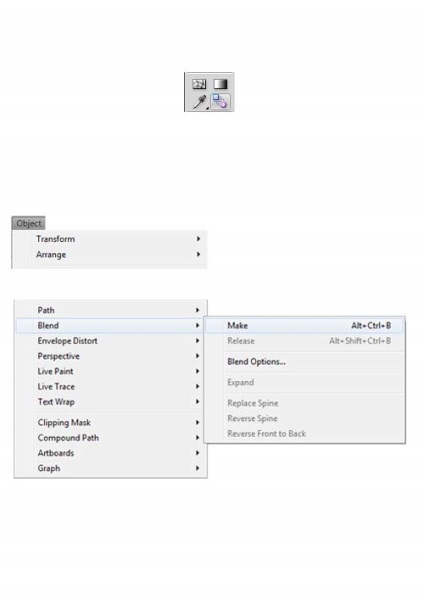
Смесвайте линии
За този пример, ние привличаме две линии (може да бъде повече). В моя случай, различни цветове. Ние ги изберете и да ги използвате Bland.
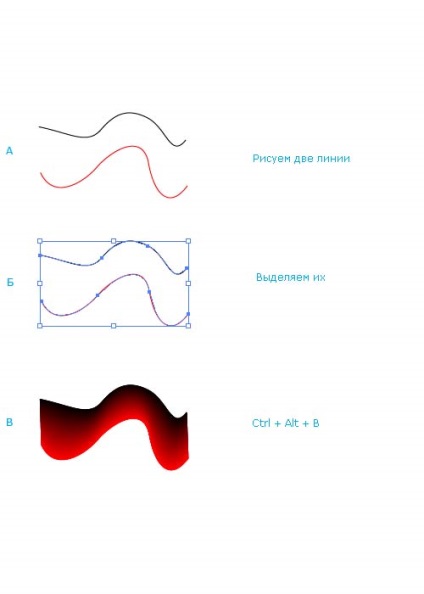
Сега променете настройките Bland. За да направите това, изберете създаден Bland и кликнете два пъти върху Blend Tool Инструмент го наричат прозорците параметри.
В прозореца, който се отваря, промяна на параметрите на интервали. По подразбиране, ние трябва да Smooth Color (плавен преход цвят).
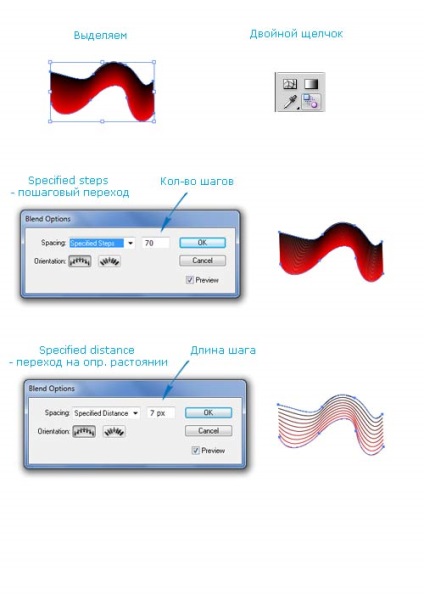
Смесвайте данните / обекти
Смятате цифрите за едно и също действие.
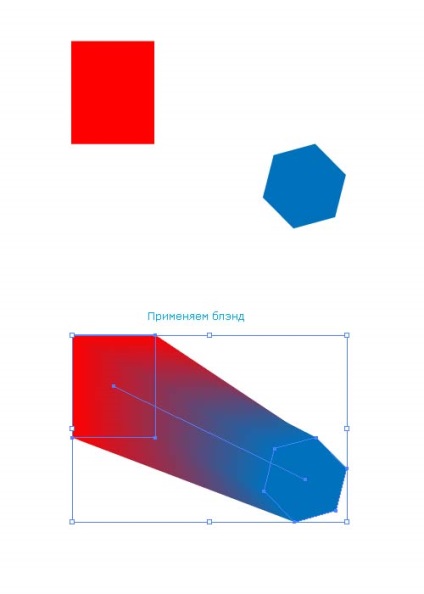
След промяна на параметрите на прехода на цифрите може да се види на всяка стъпка от превръщането на червения правоъгълник в синьо шестоъгълник.
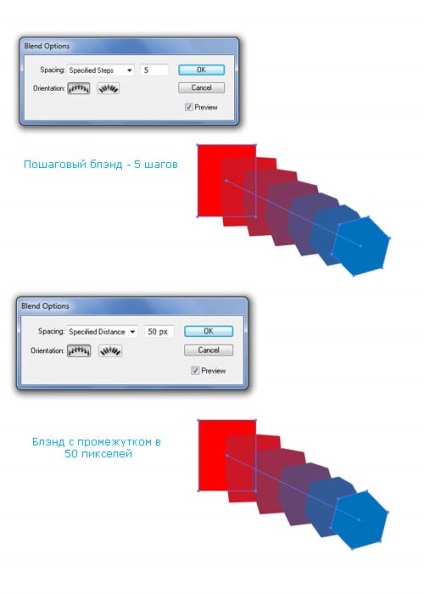
За да се продължи ...
Свързани статии
